 银行网银实用手册
银行网银实用手册
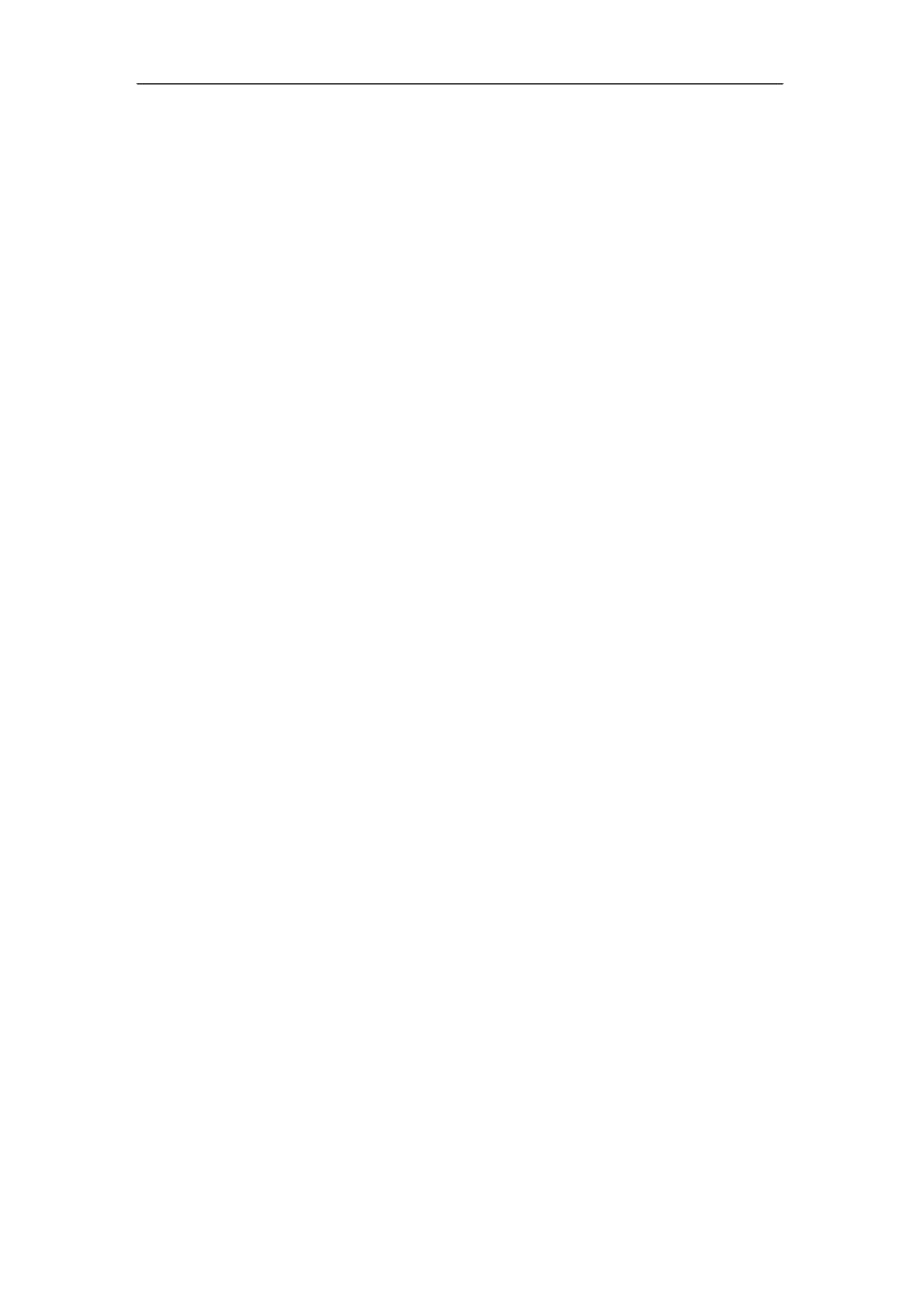


《银行网银实用手册》由会员分享,可在线阅读,更多相关《银行网银实用手册(18页珍藏版)》请在装配图网上搜索。
1、目录一、前言3(一)什么是网盾3(二)为什么要使用网盾3(三)如何申请网盾3二、网盾的使用4(一)预制网盾41、安装网盾管理工具42、登录网上银行43、修改网盾密码74、查看证书8(二)非预制网盾91、下载管理软件92、安装管理软件93、下载证书124、登录网上银行145、修改网盾密码166、查看证书17一、前言欢迎您使用网盾,网盾是银行推出的全新的网上银行移动数字证书,是网上银行的安全守护神。(一)什么是网盾网盾采用专门的USBKEY安全存贮介质来保存网上银行数字证书,由于它携带方便、使用安全,是目前网上银行最好的安全工具。(二)为什么要使用网盾1、交易安全:存贮在USBKEY中的网上银行数
2、字具有唯一性和不可复制性,可以确保网上银行交易的安全。2、携带方便:网盾外形像U盘一般大小,小巧玲珑,既美观又方便携带。3、服务更便捷:申请了网盾,您可通过网盾登录网上银行轻松修改网上银行交易权限和额度,省去了您去银行排队的辛苦。(三)如何申请网盾携带您的有效证件和理财卡或e卡至我行任意网点即可申请网盾。二、网盾的使用(一)预制网盾预制网盾是指申请证书时,证书已保存在USBKEY中,无须再下载。网盾USBKEY上印有95561e加10位数字的即为预制网盾。1、安装网盾管理工具(1)登录本行主页,点击页面右边“下载中心”的“预制网盾管理工具”。(2)在弹出窗口中选择“保存”将管理工具下载到用户个
3、人电脑上或者直接点击“运行”,在线安装管理工具。(3)双击管理工具软件安装管理工具,如果已在线安装管理工具可跳过此步。2、登录网上银行(1)将USBKEY插入个人电脑USB接口上(首次启用USBKEY须设置网盾密码),系统会自动识别到USBKEY并在电脑下方的任务栏右边显示管理工具图标,如下所示: 如果未出现管理工具图标,也可点击电脑左下角的“开始”“所有程序”“银行”,运行管理工具。(2)双击管理工具图标,弹出网盾管理工具操作界面,如下所示:(3)点击操作界面上方左起第二个菜单“登录网银”,弹出登录网址,如下所示:(4)点击“确定”至银行主页。(5)在页面右方的登录区点击“网上个人银行”“证
4、书登录”登录银行网上个人银行或点击“网上企业银行”“登录”登录网上企业银行。(6)在上面弹出的“选择数字证书”框中选择需要登录的证书,点击确认后进入网上个人银行或网上企业银行。3、修改网盾密码(1)点击操作界面上方左起第三个菜单“修改密码”,弹出修改密码窗口,如下所示:(2)输入当前密码和重新设置的密码后点击确定,系统提示修改网盾密码成功:4、查看证书选择需要查看的证书,点击“查看证书”按钮,即可查看证书的详细信息。(二)非预制网盾非预制网盾是指必须进行证书下载才能将证书保存在USBKEY中。1、下载管理软件在本行主页右方的“下载中心”点击“网盾StarKey220管理工具”或“ePass30
5、03管理工具”可下载不同型号的USBKEY管理工具,其中StarKey220为捷德管理工具,ePass3003为飞天管理工具。2、安装管理软件(1)将USBKEY插入电脑USB接口上。(2)双击下载后的管理软件进行安装(例如:下载后的管理软件保存在D盘下,文件名为epass3003.exe):(3)安装完后,系统弹出设置密码框(注:第一次使用网盾时,必须设置网盾密码):(4)输入需要设置的密码,点击确认后返回管理工具界面,如图:您也可以双击桌面右下角的“银行”图标,打开上面的管理工具界面:3、下载证书(1)根据上图,点击“下载证书”菜单,系统将自动弹出浏览器,打开我行证书下载的页面:(2)选择
6、对应的USBKEY型号,根据柜面提供的证书密码内容填入证件号和下载码,点击确定, (4)根据弹出的提示信息点击“是”,并输入网盾密码,系统提示正在产生密钥对,待提示私钥保存成功后,系统弹出:(5)在弹出的是否“现在添加证书”的弹出框中选择“是”,系统提示成功下载证书和证书链:4、登录网上银行(1)根据上图,点击“登录网银”菜单,弹出登录页面设置框:(2)您可以自行设置登录网址,点击登录后,系统自动弹出浏览器打开登录网址,例如:登录网址设为,系统将自动登录到我行主页上。(3)在页面右方的登录区点击“网上个人银行”“证书登录”登录银行网上个人银行或点击“网上企业银行”“登录”登录网上企业银行。(4)在上面弹出的“选择数字证书”框中选择需要登录的证书,点击确认后进入网上个人银行或网上企业银行。5、修改网盾密码(1)点击操作界面上方左起第三个菜单“修改密码”,弹出修改密码窗口,如下所示:(2)输入当前密码和重新设置的密码后点击确定,系统提示修改网盾密码成功:6、查看证书选择需要查看的证书,点击“查看证书”按钮,即可查看证书的详细信息:18
- 温馨提示:
1: 本站所有资源如无特殊说明,都需要本地电脑安装OFFICE2007和PDF阅读器。图纸软件为CAD,CAXA,PROE,UG,SolidWorks等.压缩文件请下载最新的WinRAR软件解压。
2: 本站的文档不包含任何第三方提供的附件图纸等,如果需要附件,请联系上传者。文件的所有权益归上传用户所有。
3.本站RAR压缩包中若带图纸,网页内容里面会有图纸预览,若没有图纸预览就没有图纸。
4. 未经权益所有人同意不得将文件中的内容挪作商业或盈利用途。
5. 装配图网仅提供信息存储空间,仅对用户上传内容的表现方式做保护处理,对用户上传分享的文档内容本身不做任何修改或编辑,并不能对任何下载内容负责。
6. 下载文件中如有侵权或不适当内容,请与我们联系,我们立即纠正。
7. 本站不保证下载资源的准确性、安全性和完整性, 同时也不承担用户因使用这些下载资源对自己和他人造成任何形式的伤害或损失。
